Accurate Online adalah sebuah aplikasi software akuntansi dan manajemen keuangan yang digunakan untuk membantu perusahaan mulai dari mengelola keuangan, mencatat transaksi, hingga melakukan analisis bisnis.
Jika Anda berpikir menggunakan Accurate Online akan sulit, Anda salah! Accurate Online adalah software akuntansi yang dibuat untuk memenuhi kebutuhan pemilik bisnis yang biasanya tidak paham akuntansi. Tidak seperti software akuntansi lainnya, Accurate Online tidak hanya untuk staf keuangan atau akuntan, sehingga siapapun dapat dengan mudah menggunakan Accurate Online.
Pada artikel ini, akan dijelaskan cara mudah membuat alokasi biaya produksi di Accurate Online bagi Anda yang masih merasa bingung.
Cara Membuat Alokasi Biaya Produksi di Accurate Online
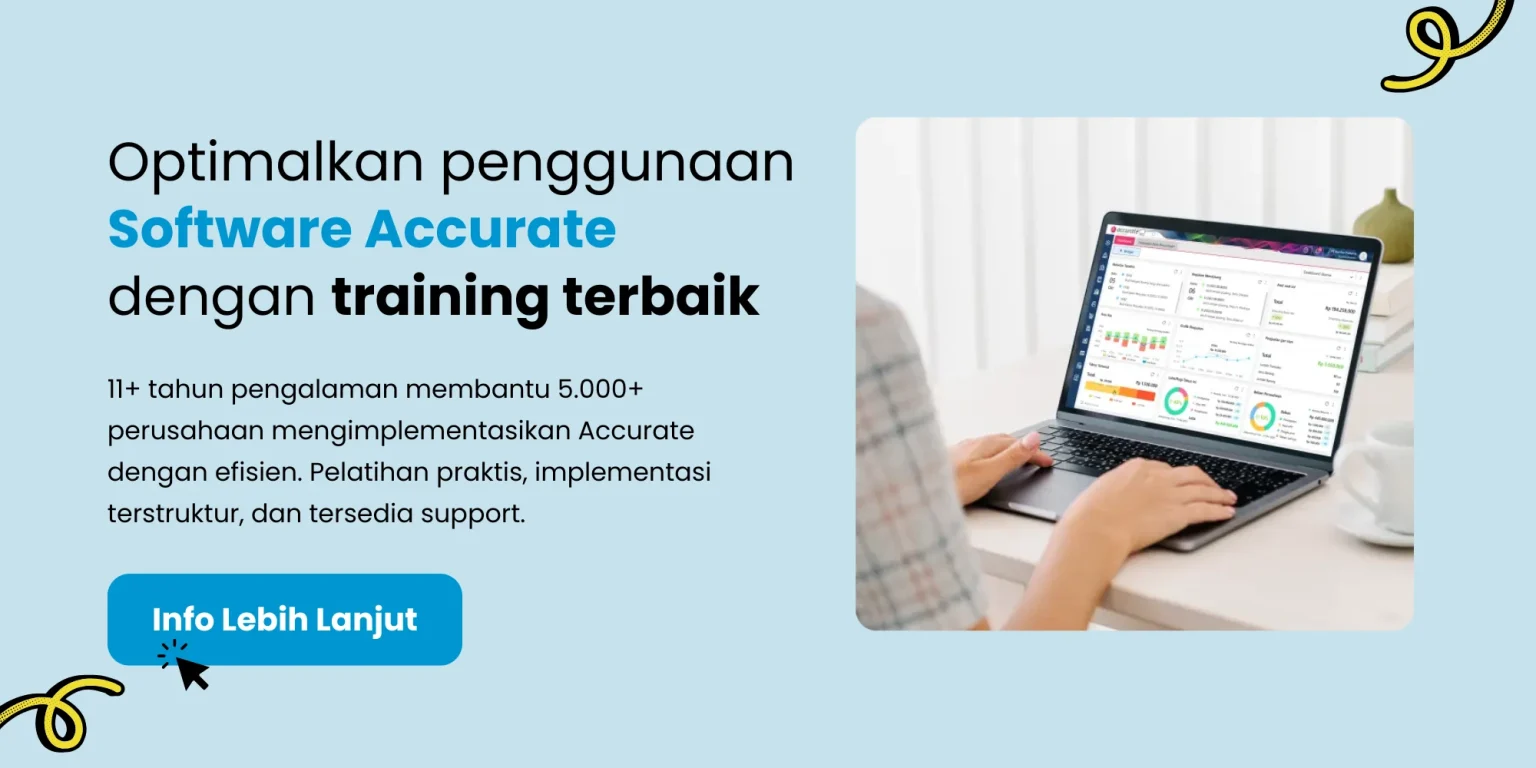
Berikut ini merupakan langkah-langkah untuk melakukan alokasi biaya produksi ke produk yang bersangkutan:
1. Pastikan Anda telah melakukan pencatatan pengeluaran terkait biaya produksi tersebut.
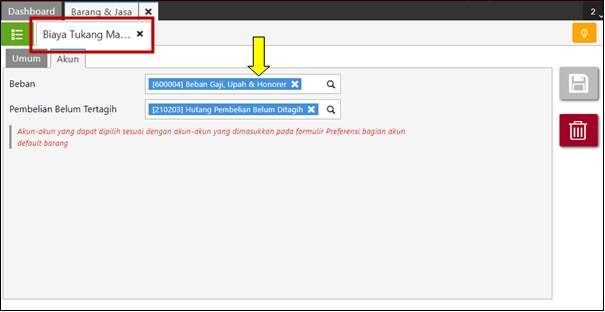
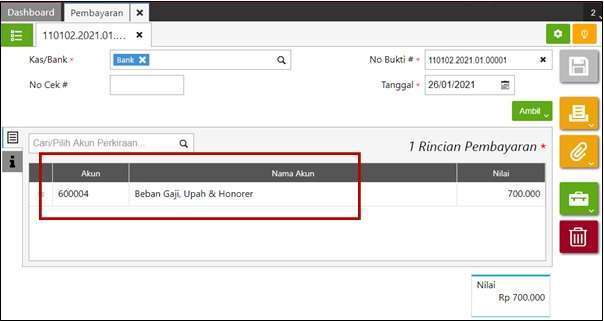
2. Setelah itu lakukan alokasi biaya terkait produksi yang berlangsung melalui menu Manufaktur | Alokasi Biaya Produksi.
3. Isi data informasi berupa bulan dan tahun alokasinya serta tanggal dialokasikannya biaya tersebut.

4. Kemudian klik ‘Ambil’ dan pilih biaya produksi yang dimaksud (catatan : nilai biaya akan tampil jika digunakan dalam proses produksi di periode tanggal alokasi biaya produksi tersebut). Lalu klik ‘Lanjut’.
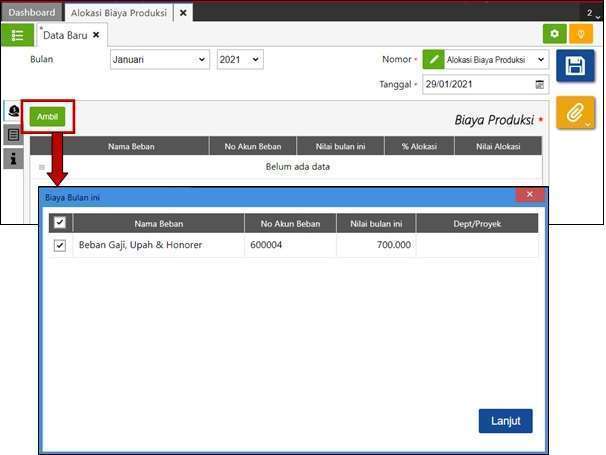
5. Isi % Alokasi atas biaya tersebut yang dialokasikan ke proses produksi periode tersebut.
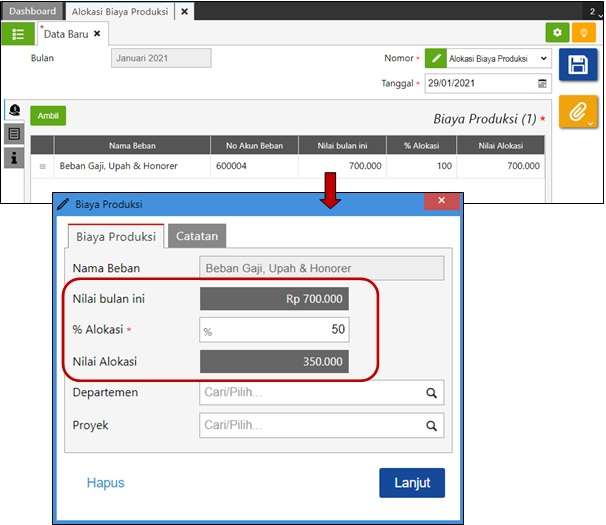
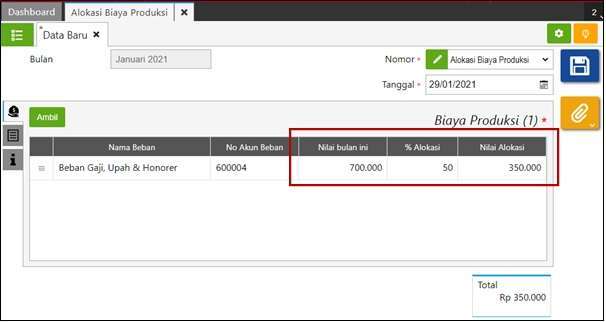
6. Selanjutnya klik tab ‘Rincian Perintah Kerja’, kemudian pilih nomor Perintah kerja yang akan dialokasikan nilai biaya produksi tersebut, dan nilai biaya produksi akan dibagi secara proposional sesuai nilai Standar Biaya Produksi dari masing-masing WO.

7. Simpan transaksi yang telah dibuat. Jurnal yang terbentuk adalah sebagai berikut ini.
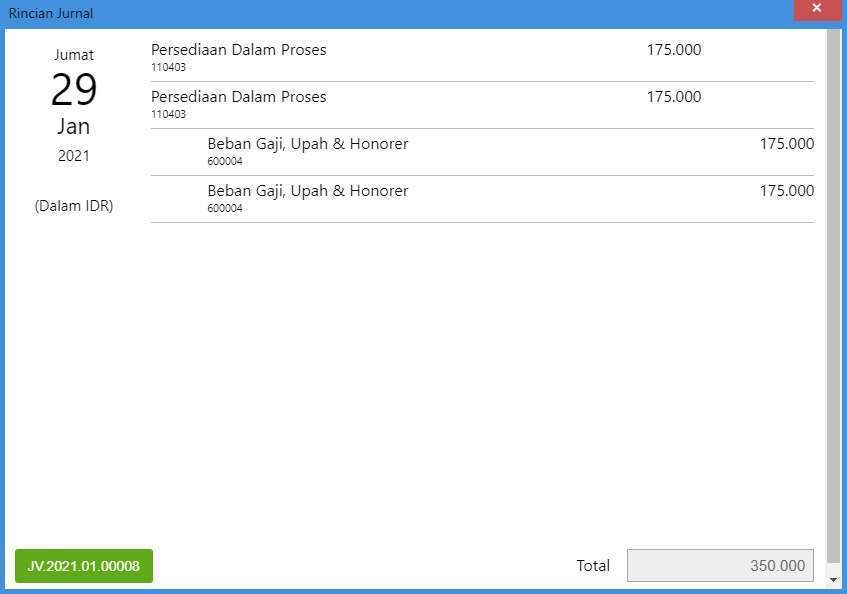
Mudah bukan caranya? Jika Anda ingin mempelajari fitur-fitur Accurate Online secara lebih lengkap, Anda juga dapat mengikuti Training Accurate dari kami. Jasa Training Accurate dari Szeto Accurate telah dipercaya melayani lebih dari 5000 perusahaan di berbagai industri. Jadi tunggu apa lagi? daftar sekarang juga!




![Mengenal Fitur Warehouse [Gudang] pada Accurate](https://www.szetoaccurate.com/wp-content/uploads/Mengenal-Fitur-Warehouse-Gudang-pada-Accurate-5.webp)
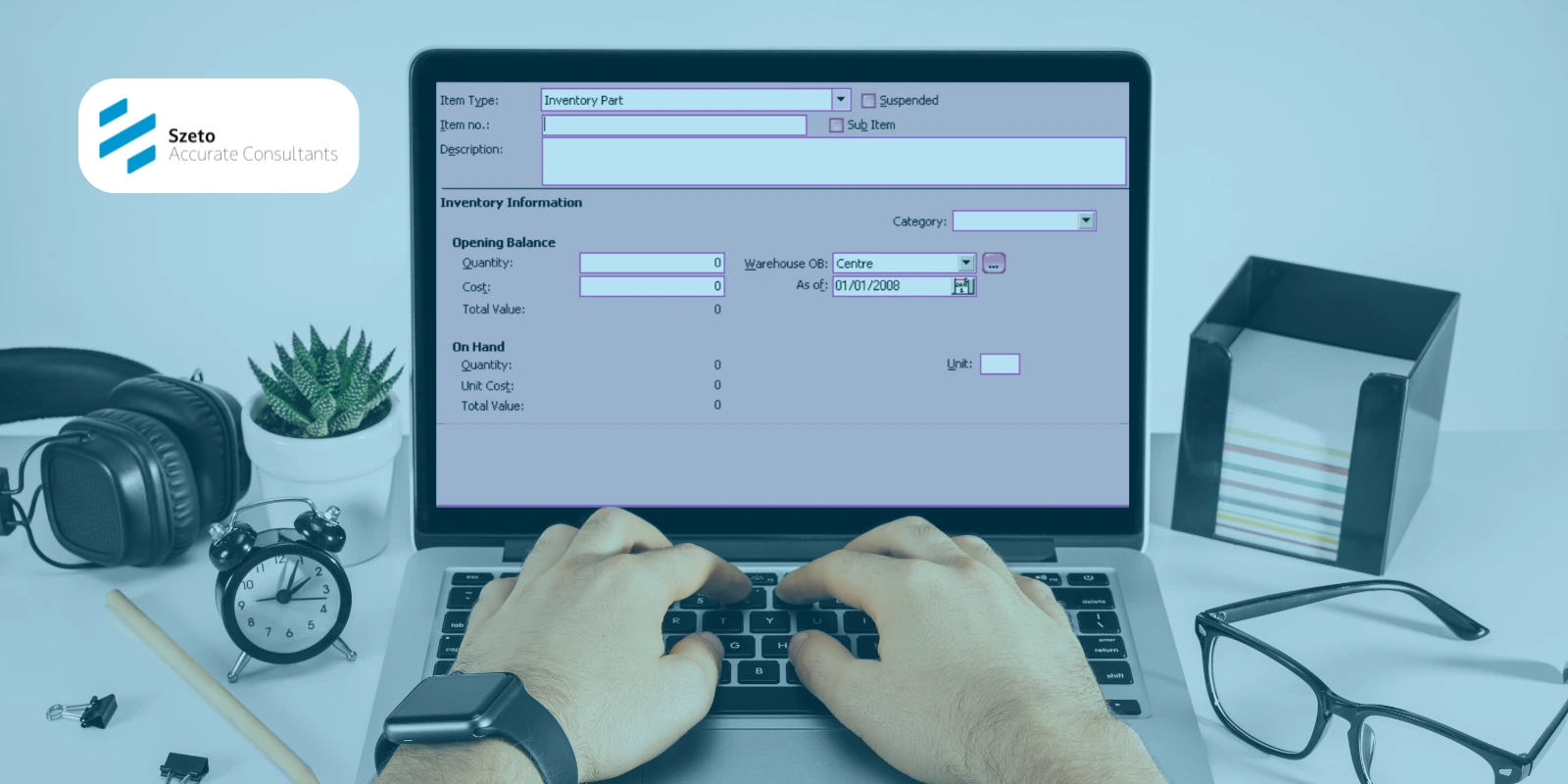
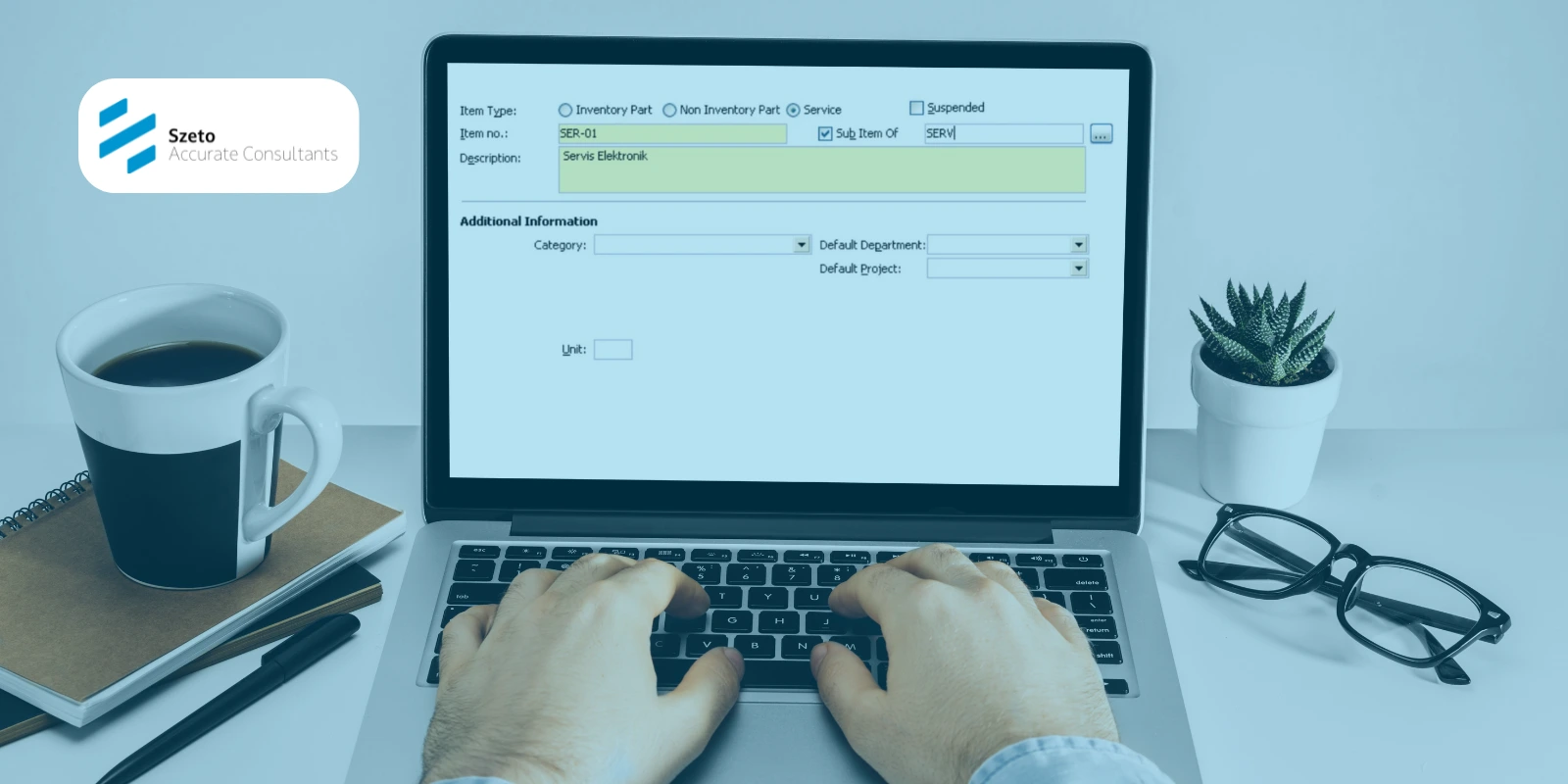

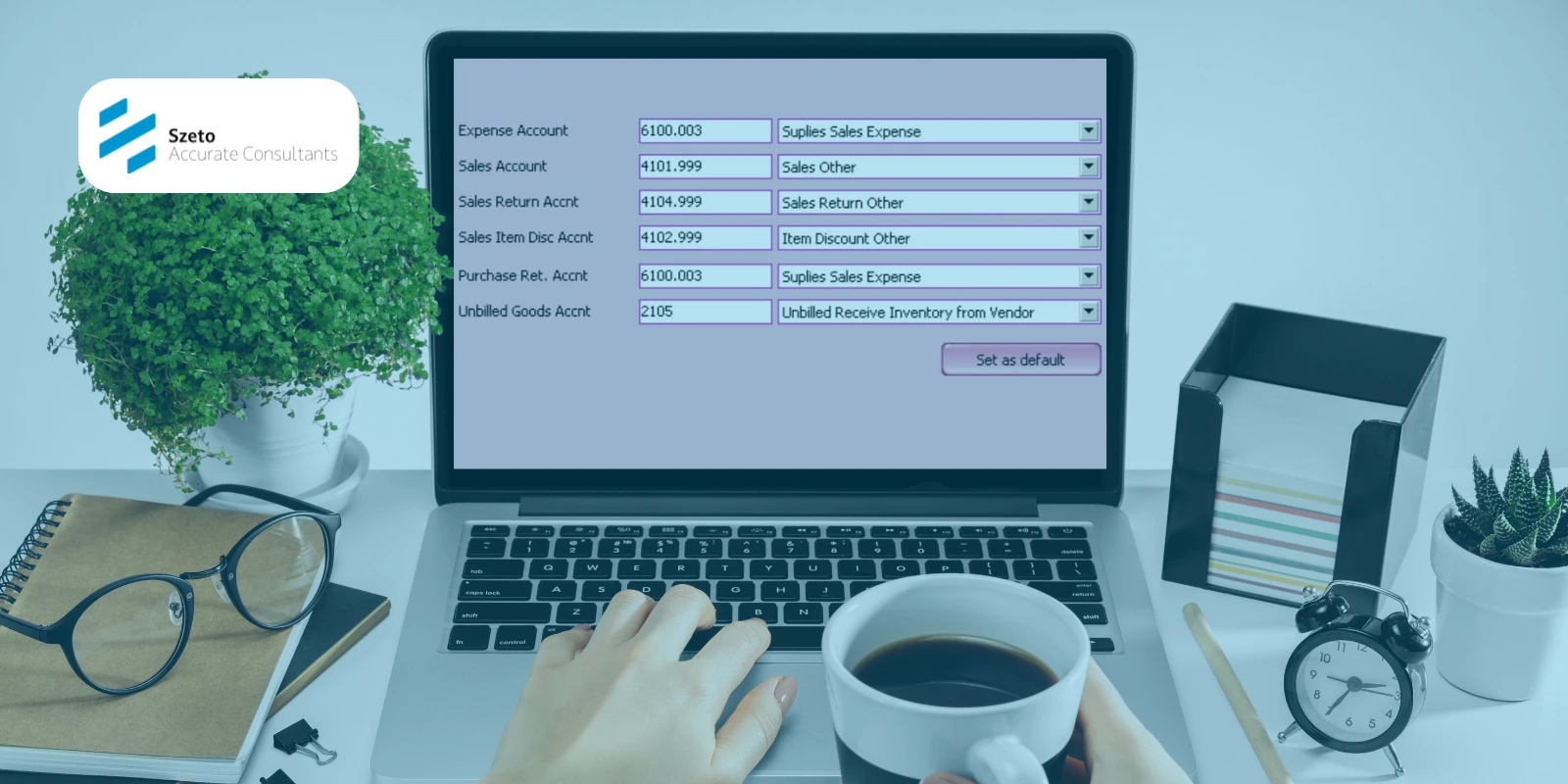
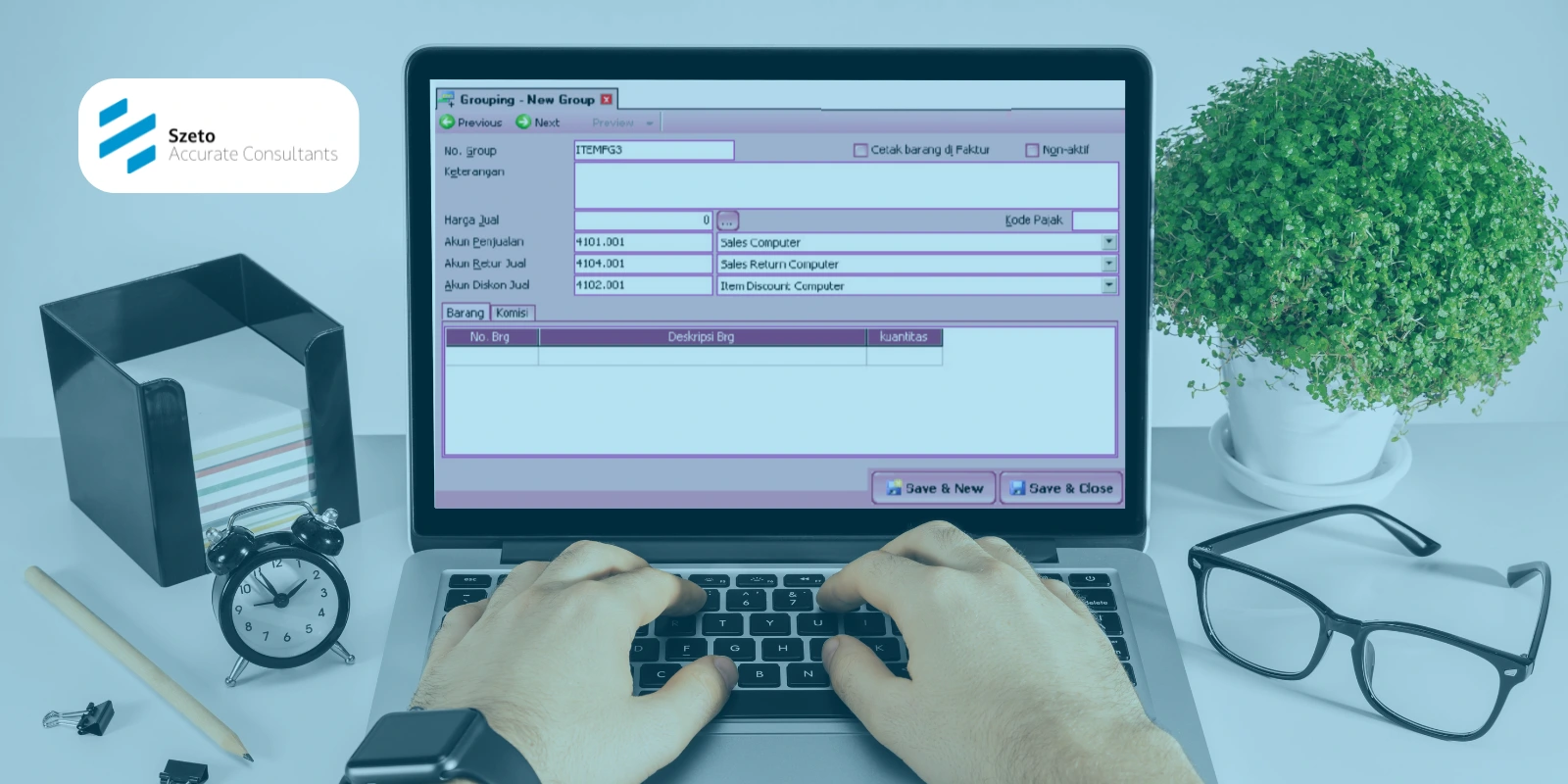
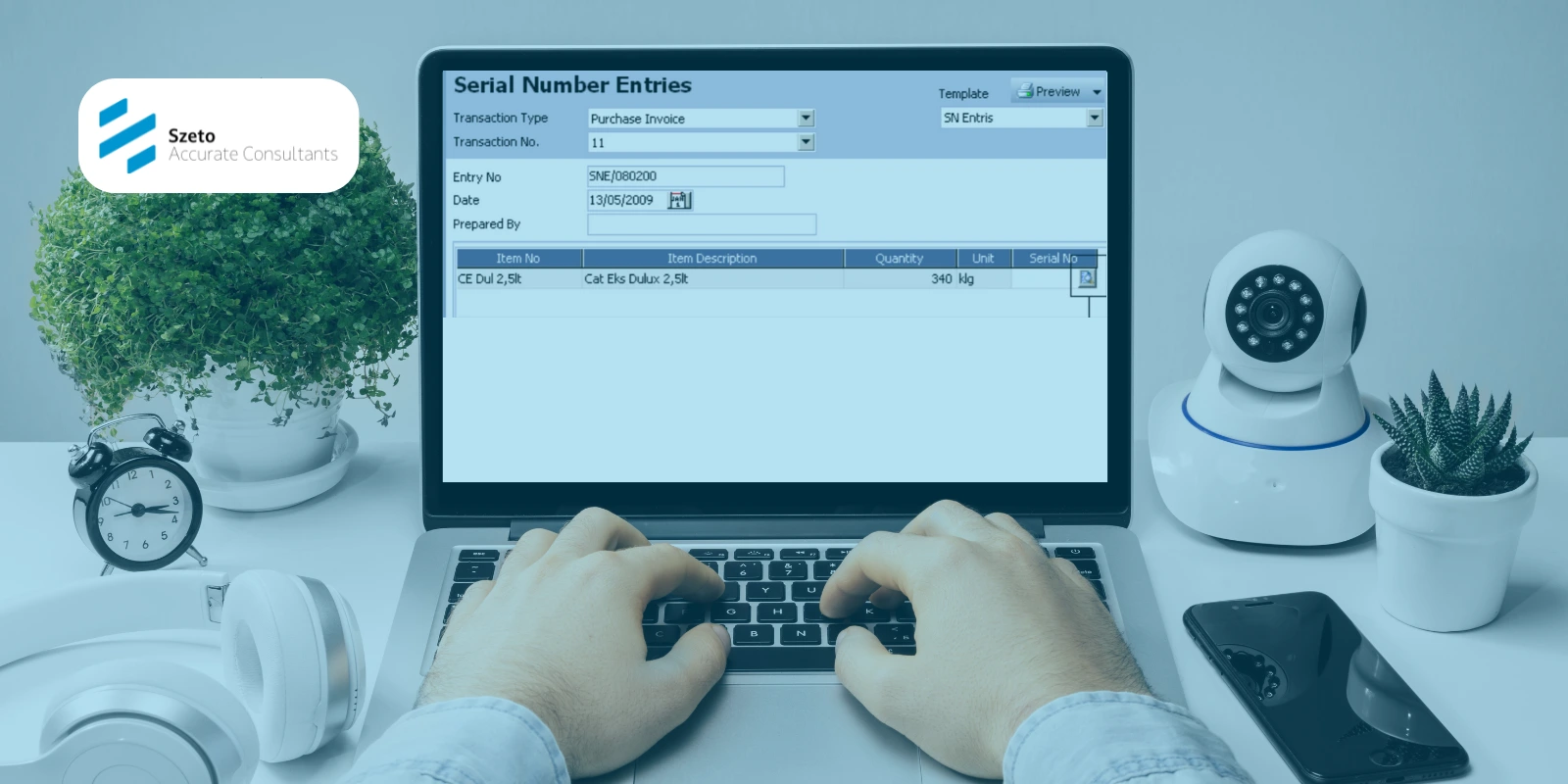
![Penyesuaian Persediaan [Inventory Adjustment] di Accurate](https://www.szetoaccurate.com/wp-content/uploads/Penyesuaian-Persediaan-Inventory-Adjustment-di-Accurate-5.webp)
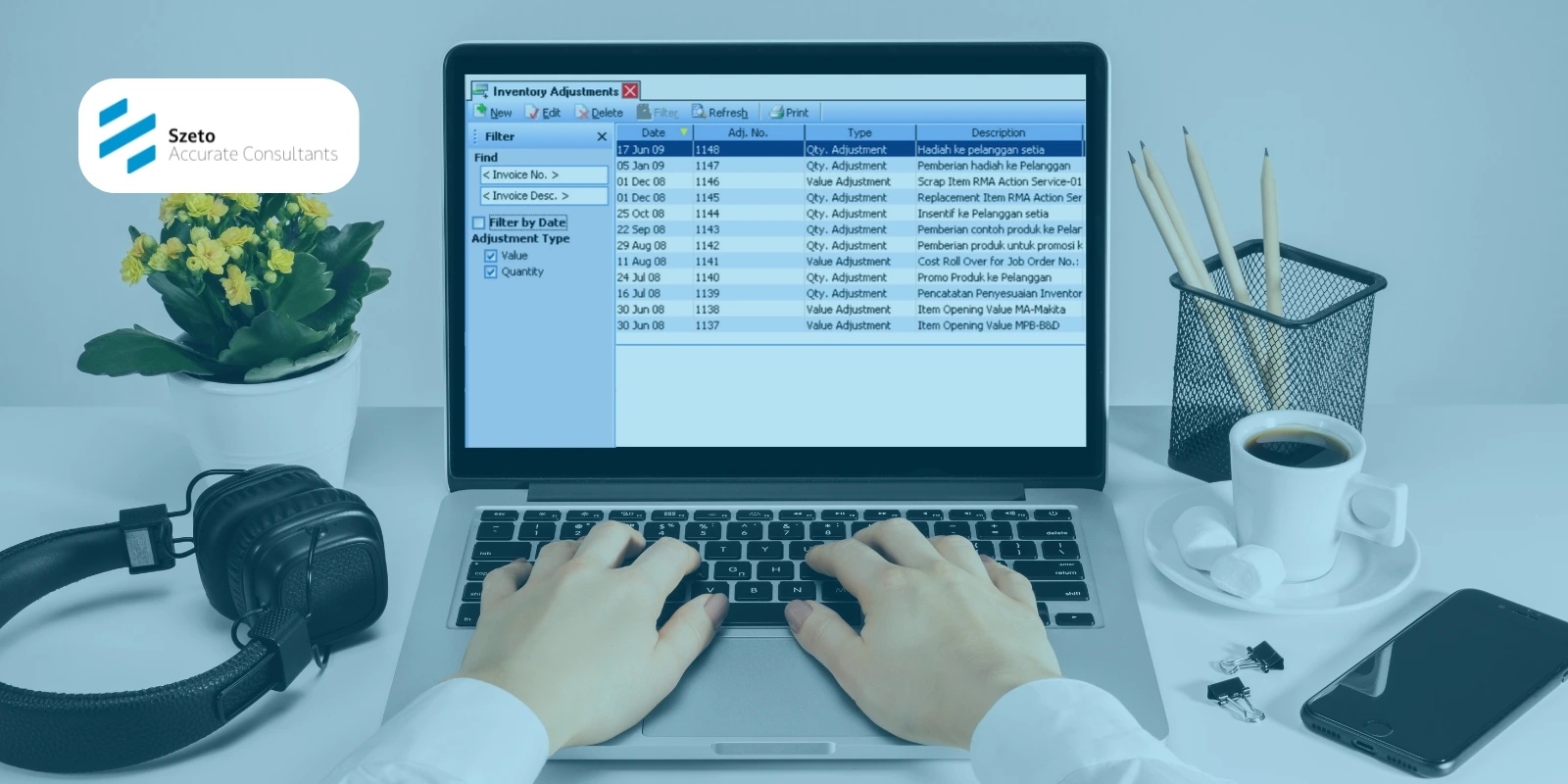
![Fitur Pemindahan Barang [Item Transfer] pada Accurate](https://www.szetoaccurate.com/wp-content/uploads/Fitur-Pemindahan-Barang-Item-Transfer-pada-Accurate-5.webp)
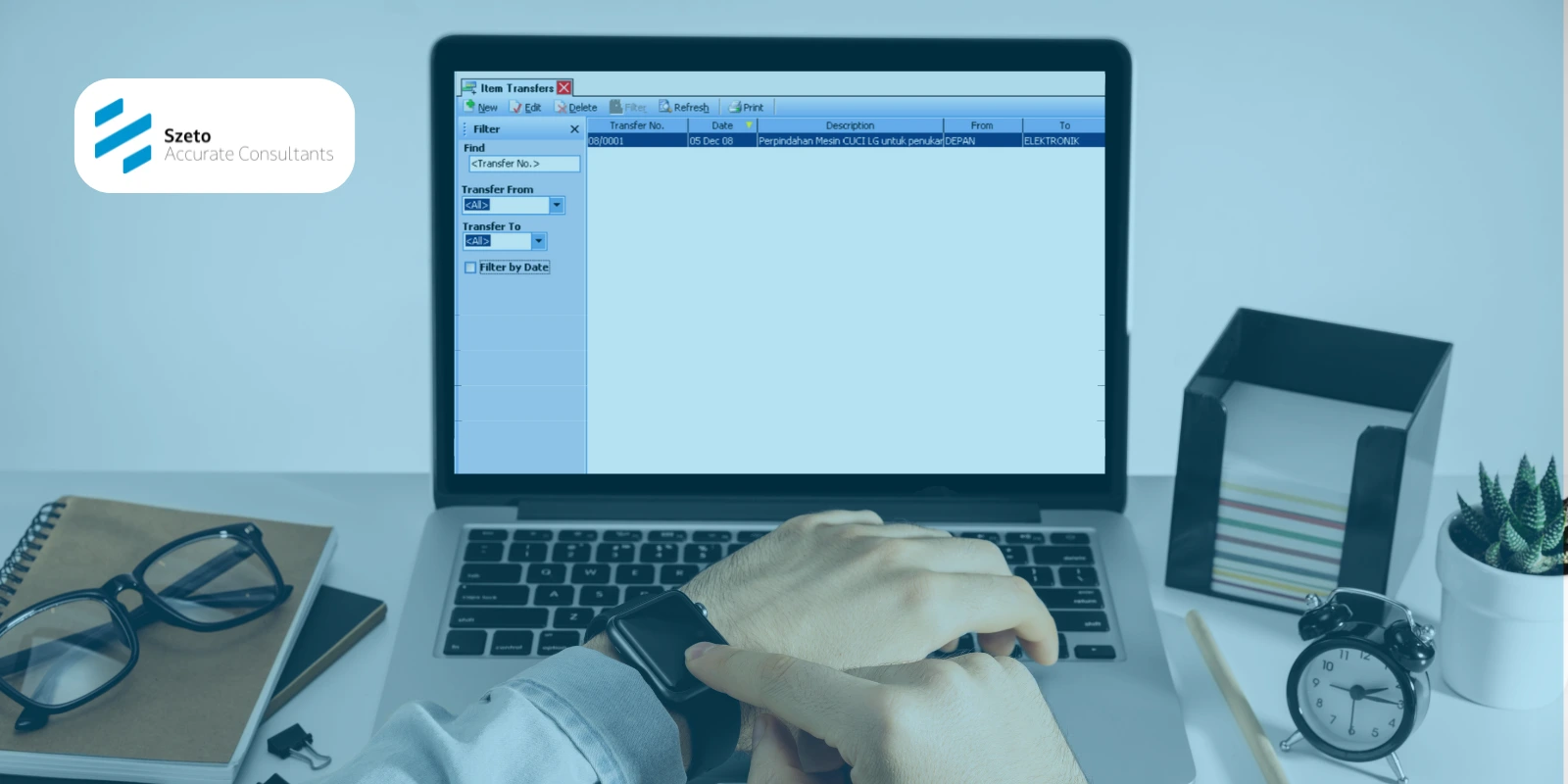
![Fitur Set Harga Penjualan [Set Selling Price] di Accurate](https://www.szetoaccurate.com/wp-content/uploads/Fitur-Set-Harga-Penjualan-Set-Selling-Price-di-Accurate-5.webp)
